
HTMLを活用したメールテンプレート作成、JavaScriptを活用した高度なフォーム作成、資格保有者による社内担当者のスキルアップ支援など、テクバンのサポート内容を支援実績とともにご紹介しております。

Pardotはフォーム機能を使いアンケートの作成ができます。顧客データの収集にアンケートは非常に重要です。
しかしPardotには「アンケート」という名前の機能はなく、フォームをアンケートに転換する考えとはならない方もいます。
そこで本記事ではフォームでのアンケート作成方法や、外部アンケートフォームの統合方法などを解説します。
マーケティング活動とって顧客アンケート、ユーザーアンケートは言うまでもなく非常に重要です。顧客の需要やニーズを元にした企業活動なくして今後の生き残りはありません。そこでPardotを使いアンケート情報の取得を行います。
Pardotにはアンケート機能はありませんが、フォームさえあれば取得は可能です。
アンケート作りの前に事前準備の必要性をお伝えします。まず取得情報の整理、それらの活用方法、そして取得する方法。これらが揃ってようやく設定へ移ります。
取得情報の整理と活用ですが、まずアンケートの目的を明確にします。サービス開発、これまでの振り返りや新たなマーケティング施策のため、といった目的を固めます。これによってヒアリング項目は大きく変わります。
次にアンケート結果の取得方法とその活かし方までのシナリオ作りです。フォームの配布方法や設置個所、それに伴う想定回答数、回答内容からの活動をある程度考えておくと、次の行動へ移りやすくなります。
ここは時間をかけてじっくり行う内容です。
ではPardotのフォーム機能を使ってアンケートを作成する方法をご紹介します。フォームの作成画面を開いて、必要項目を入力するだけでアンケートを作成できます。
以下の1~6の手順に沿って進めましょう。
これらの手順で、調査したいことを設定したフォームが簡単に作成できます。
それでは以下で、各操作手順について詳しく解説していきます。
「マーケティング」→「フォーム」から「フォーム」画面を開きます。
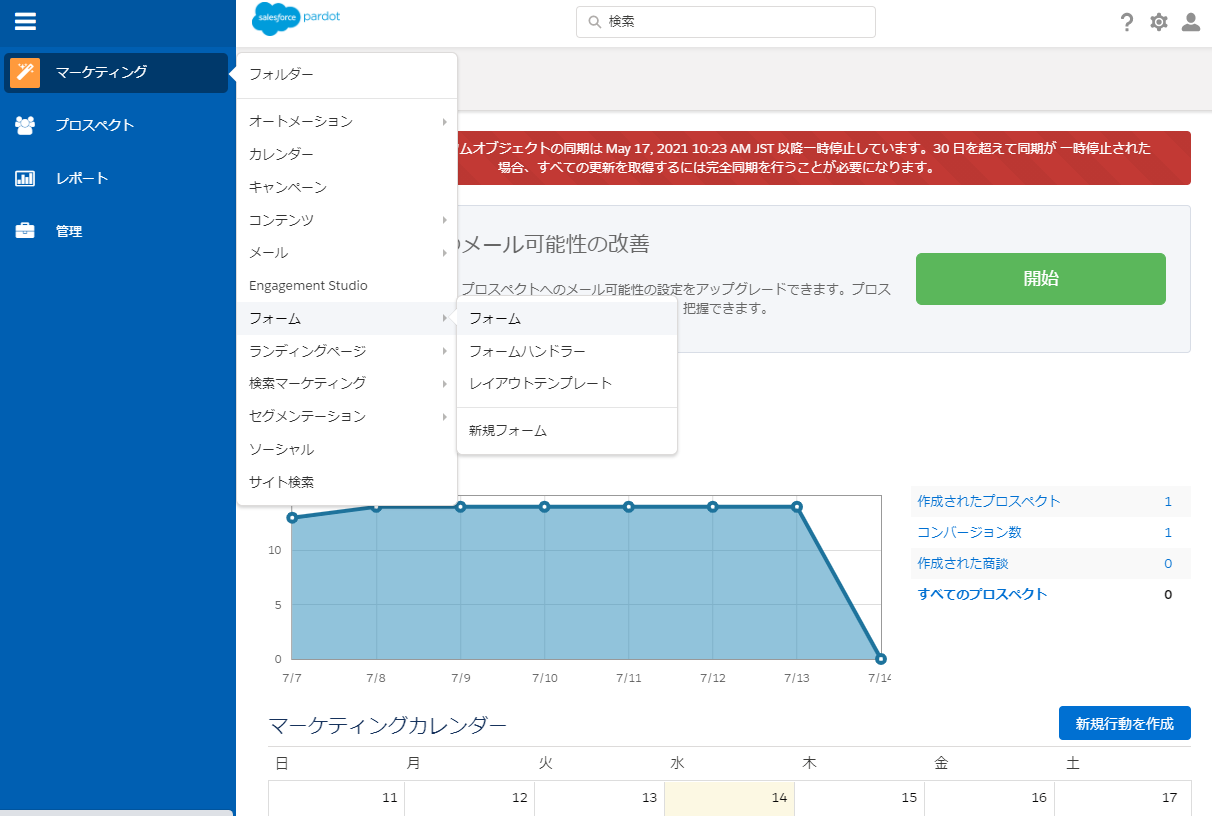
「+新しいフォームを追加」をクリックし、「名前」、「フォルダー」、「キャンペーン」を入力して「次へ」をクリックします。
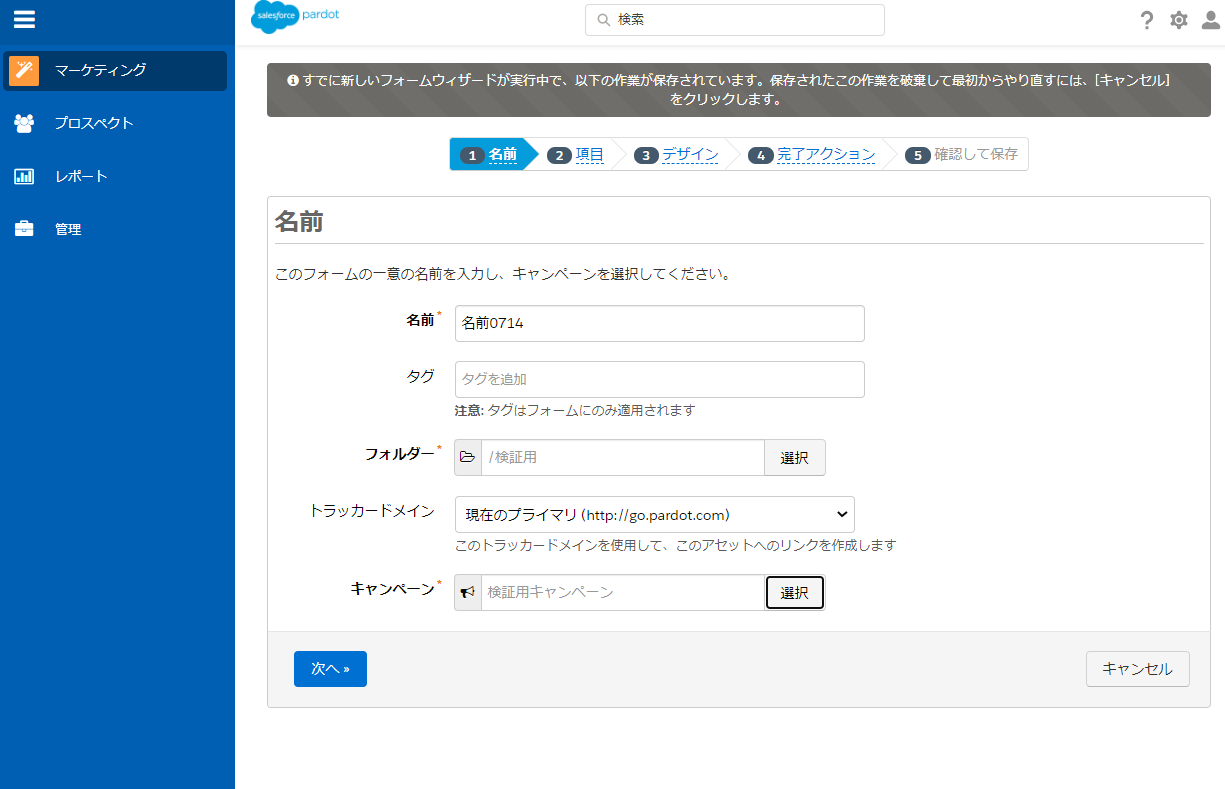
「+新しい項目を追加」をクリックし、アンケートをとりたい項目を選択したら「次へ」をクリックします。
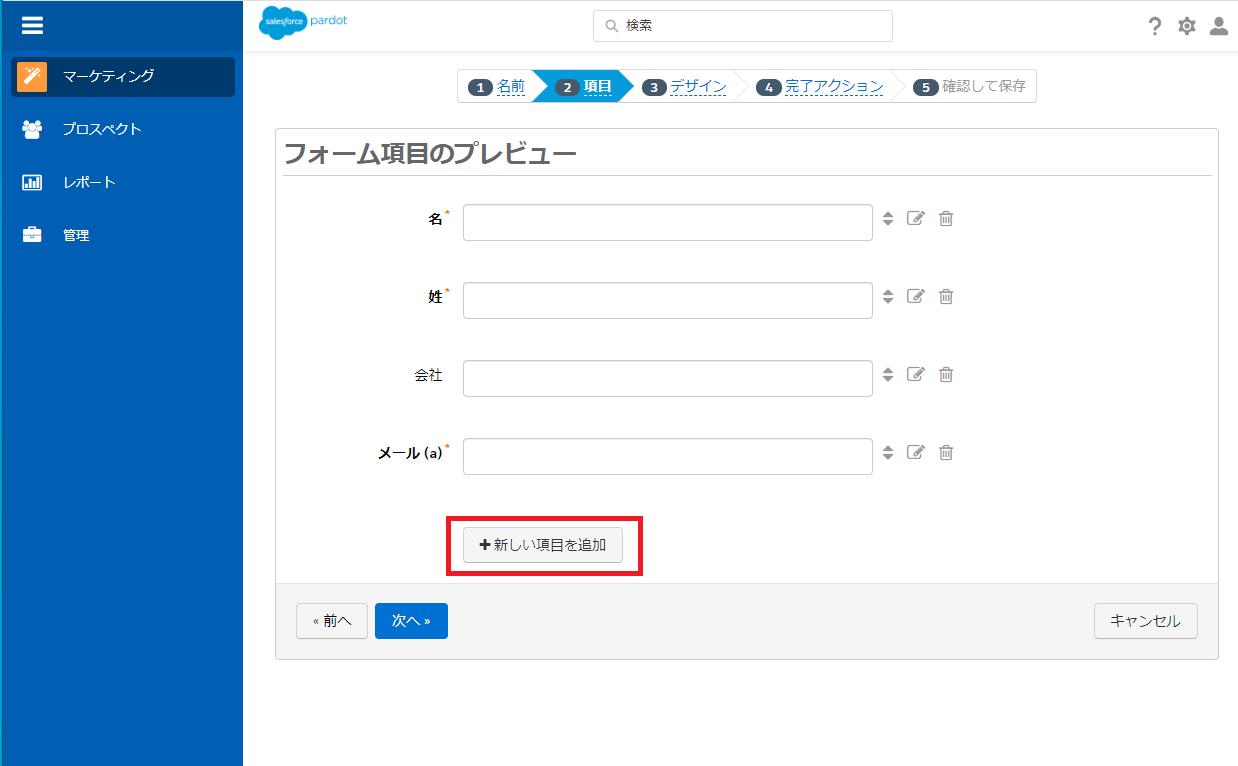
デザインに進み、「レイアウトテンプレート」からフォームのデザインを選択します。
設定が済んだら「次へ」をクリックします。
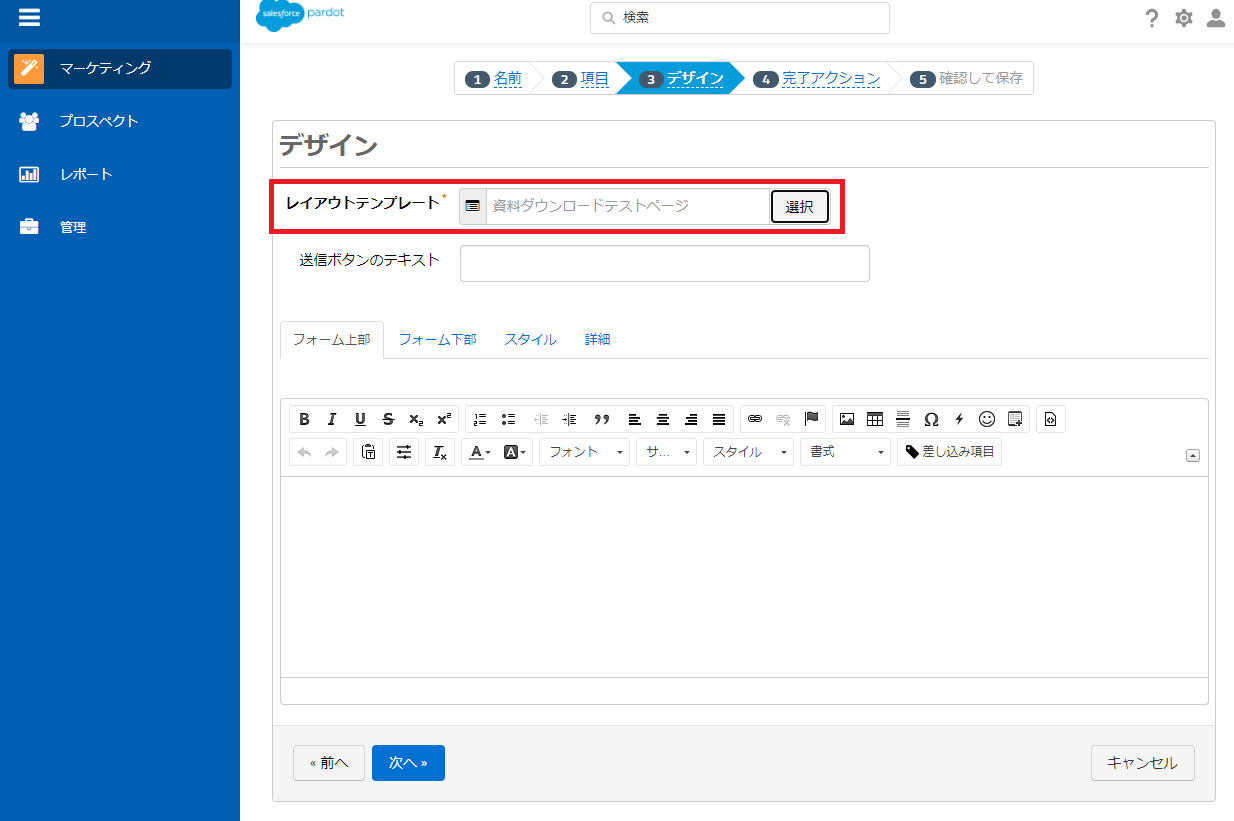
完了アクションでは、「お礼メッセージ」と「お礼コード」を入力します。そして「+新しい完了アクションを追加」から、追加する完了アクションを選択します。

最後に設定したフォームを確認し、保存して完了です。

運用が滞っている方へお勧めの
お役立ち資料
・運用を成功に導く4つのポイント
・メール以外の運用を加速させる4つの活用ヒント
・テクバンの支援実績から学ぶ活用事例
ここからは、フォームハンドラーと外部アンケートフォームを統合する方法をご紹介します。
Pardotのフォームハンドラー機能を用いることで、外部のアンケートフォームとPardotを連携できます。方法は、連携先のアンケートフォームのコードをフォームハンドラーのURLに変更することと、値を取得するマッピングを行うだけです。
以下の1~4の手順に沿って進めましょう。
このように4ステップで統合できます。
なお、フォームハンドラーの作成方法については「Pardotのフォームハンドラーとは?仕組み・新規フォーム作成との違い」(リンク設定)で詳しく解説していますので、ぜひご覧ください。
それでは、以下で各作業について説明します。
「マーケティング」→「フォーム」から「フォームハンドラー」ページを開きます。
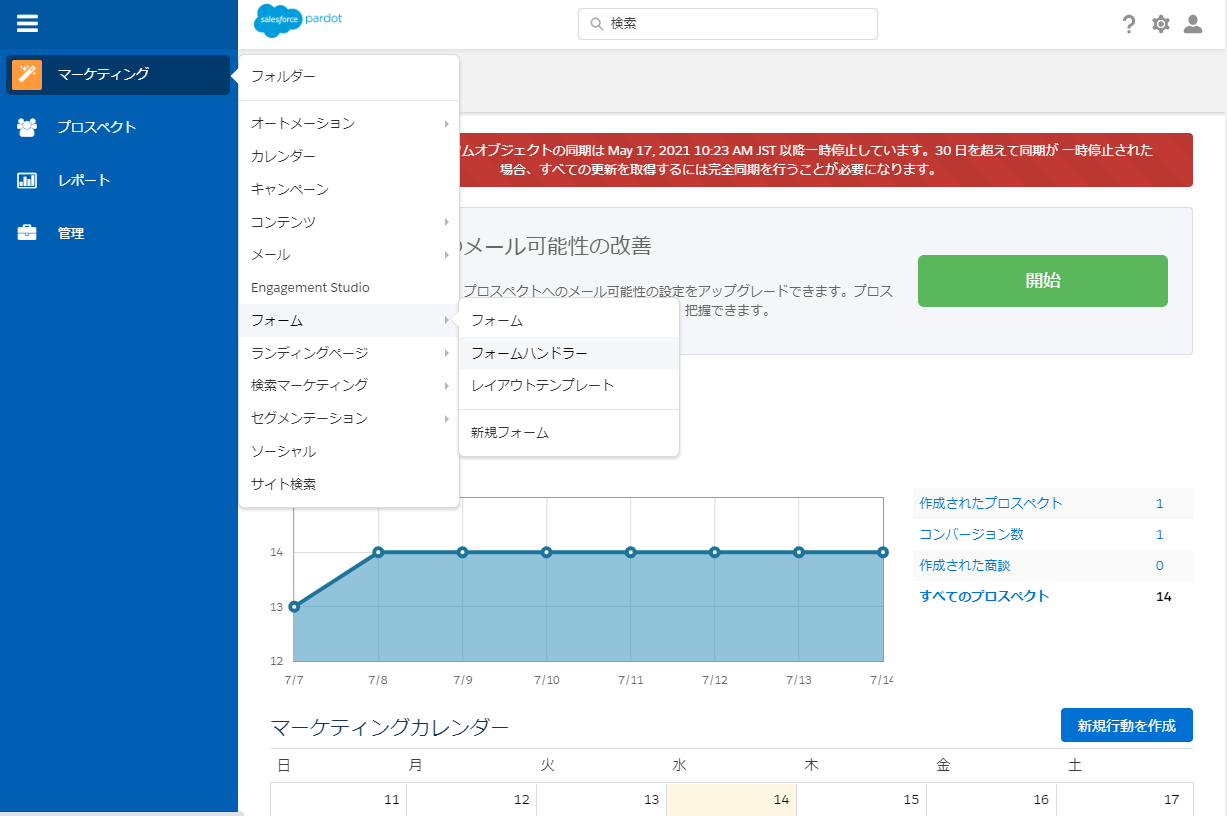
「フォームハンドラー」ページを開いたら赤枠で囲った「フォームハンドラーコードを表示」をクリックし、表示されたURLをコピーします。
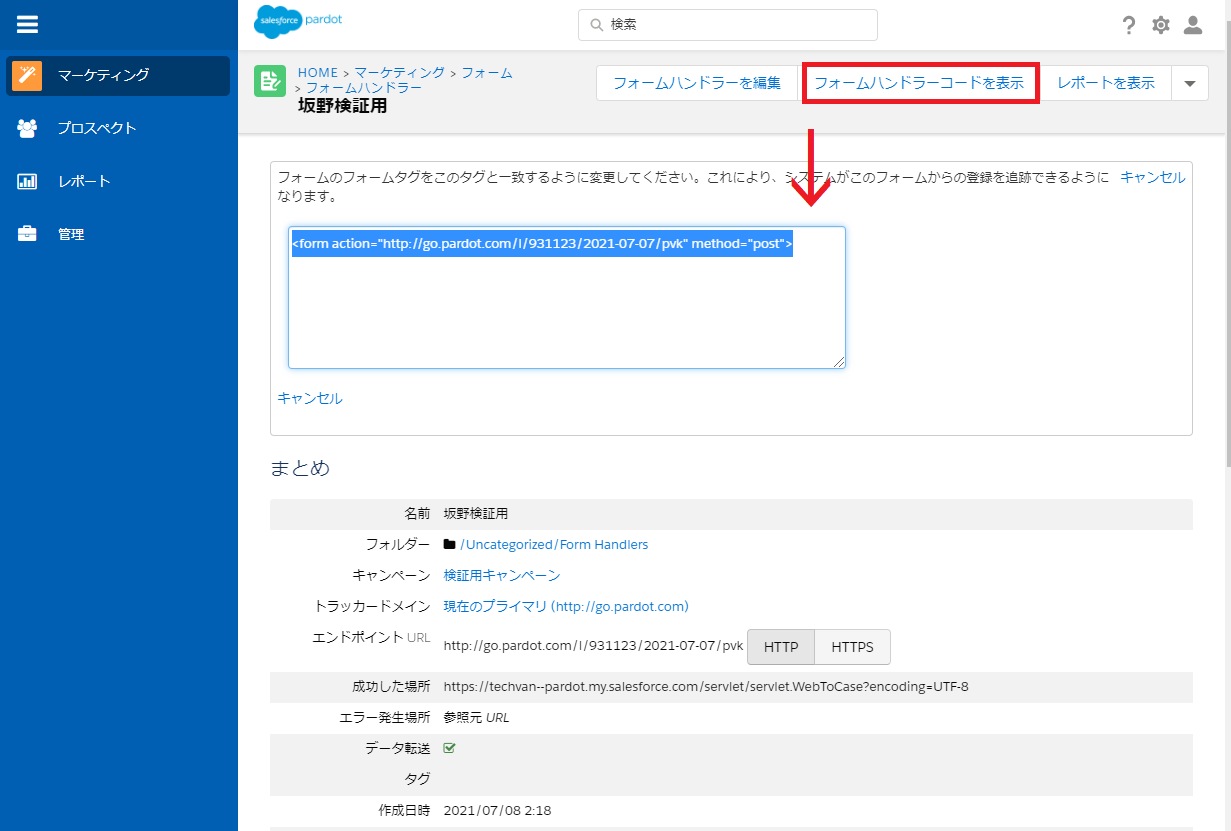
連携させたいアンケートフォームのコード内にある「送信先URL」部分に、先ほどコピーしたURLを貼り付けます。
フォーム内の項目(外部項目名)と、プロスペクト項目をマッピングします。これで統合完了です。
今回は、フォーム作成機能によるアンケートの重要性についてご紹介しました。
フォーム機能を活用すれば、アンケートとして調査したい項目を設定したり、外部のアンケートフォームと連携したりして顧客の情報を入手できます。入手した情報から顧客のニーズをくみ取り、効果的なマーケティング施策の実施を目指しましょう。
※本記事の内容は2021年7月時点のものです、Pardotの仕様や利用環境は変更することがあります。
テクバンでは、社内のリソース不足によってPardotのスキルを習得する時間がないお客様に最適な、各種設定を代行するサービスをご提供しています。また、設定代行から各種お問い合わせ、トレーニングまでをサポートする一括したサポートが可能です。
今回ご紹介したフォーム機能を利用したアンケート作成についても、設定の代行や、不明点のご相談などをサポートいたします。
また、ご担当者様に合わせたトレーニングを行うため効率良くPardotの知識を身に着けることができます。
お客様の状況に合わせてサポートいたしますので、お困りごとがあればお気軽にご相談ください。
詳しくは以下をご覧ください。
サービス内容について:Pardot運用支援サービス
ご支援価格について:Pardot運用支援の価格
ナーチャリング施策の深掘りについて資料を以下に用意しております。
Pardotのお役立ち資料
テクバンの支援内容
運用における課題解決
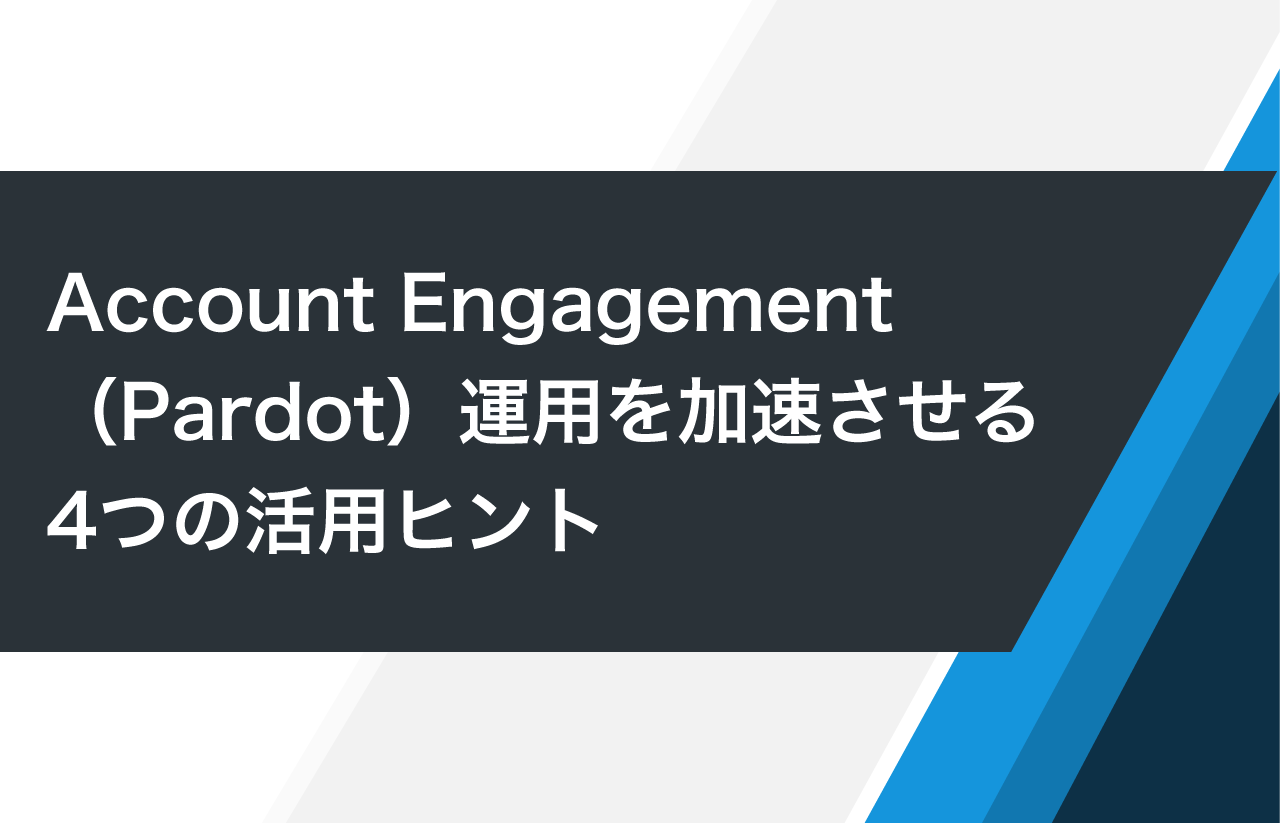
Account Engagement(Pardot)運用を加速させる4つの活用ヒント
Account Engagement活用を推進させる、メール配信以外の発展的な活用方法をご紹介いたします。
資料ダウンロード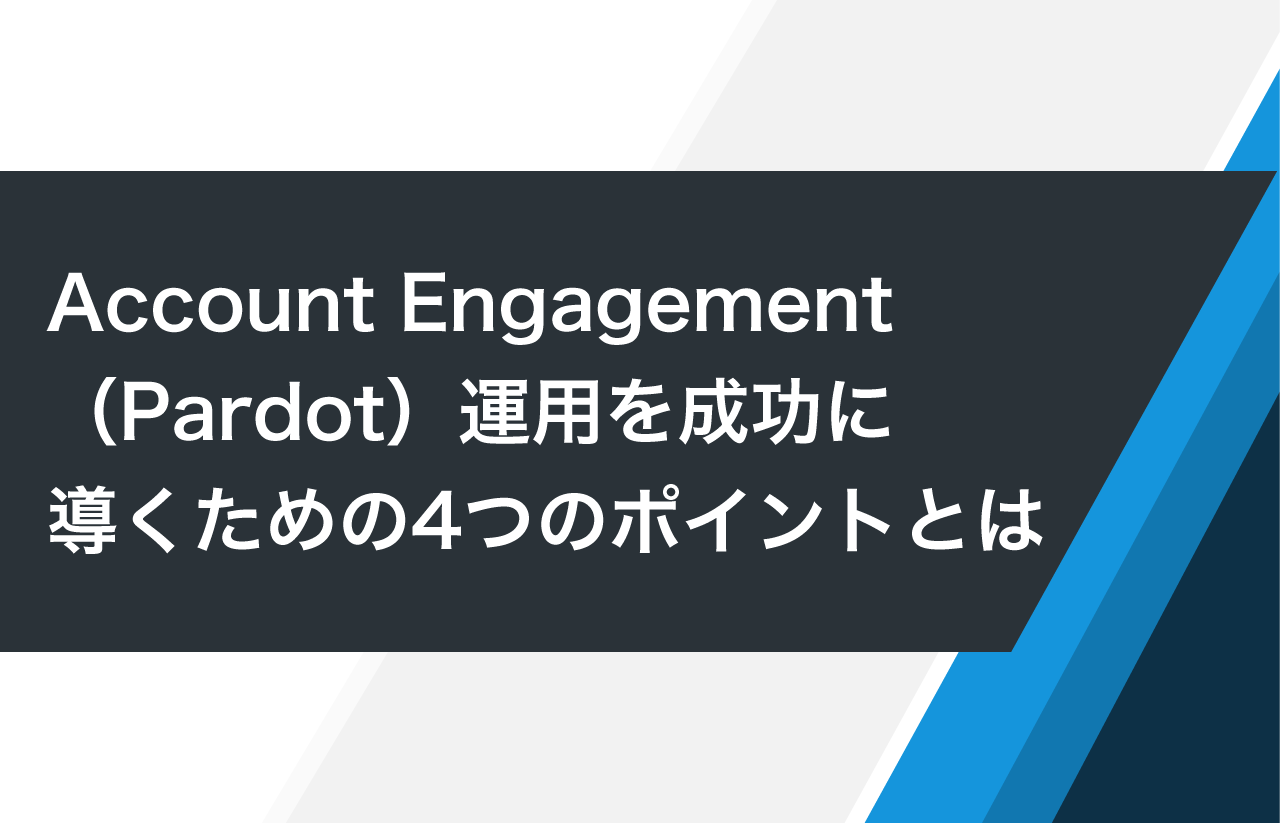
Account Engagement(Pardot)運用を成功に導くための4つのポイントとは
Account Engagement(Pardot)導入後に失敗する理由とその解決策について解説いたします。
資料ダウンロード
強み 01

テクバンにはPardotスペシャリスト保有者が複数在籍しており、専門家によるお客様のナーチャリング活動のサポートが可能です。
サポートサービスでは、様々な課題に対し過去の実績から得た柔軟なご提案と、必要に応じたマルチなサポート体制をご提供させていただきます。

強み 02

お客様にはマーケティングの施策に専念いただくため、設定や運用はテクバンがトータルでサポートいたします。
そのため、Pardotについて専門知識がないご担当者様や、設定しているお時間が無いご担当者様にとって最適なサービスとなっております。

強み 03

Pardotの強みはCRMや各種システムとの連携です。連携により大きなシナジー効果を生みます。
テクバンはSI企業の強みを活かし、データ移行やCRM連携・他システムとの連携も構築可能ですので、より導入効果を感じていただけます。